Dell DA310 USB-C Mobile Adapter Manuel utilisateur
PDF
Télécharger
Document
Adaptateur mobile Dell USB-C DA310 Guide d’utilisation Modèle de réglementation : DA310z / DA310u Remarques, mises en garde et avertissements REMARQUE: Une remarque indique les informations importantes qui vous aident à mieux utiliser votre PC. MISE EN GARDE! Une MISE EN GARDE indique soit un dommage potentiel au matériel, soit une perte de données et vous indique comment éviter le problème. AVERTISSEMENT: Un AVERTISSEMENT indique un risque de dommages matériels, de blessures ou de décès. © 2021 Dell Inc. ou ses filiales. Tous droits réservés. Dell, EMC et les autres marques sont des marques commerciales de Dell Inc. ou de ses filiales. Les autres marques commerciales peuvent être des marques commerciales de leurs propriétaires respectifs. 2021-01 Rev. A00 Table des matières Contenu de l’emballage����������������������������������������������������������4 Caractéristiques�������������������������������������������������������������������5 Vue de face�����������������������������������������������������������������������5 Vue arrière������������������������������������������������������������������������5 Utilisation de votre adaptateur mobile DA310���������������������������6 Dépannage�������������������������������������������������������������������������� 11 Spécifications����������������������������������������������������������������������13 Informations légales�������������������������������������������������������������14 Garantie���������������������������������������������������������������������������14 Contenu de l’emballage Dell USB-C Mobile Adapter DA310 Quick Start Guide 1 1 Adaptateur mobile Dell USB-C DA310 2 2 Documents 4 Caractéristiques Vue de face 1 2 4 3 1 Port USB 3.2 Gen 2 (10 Gbps) USB-C 2 Port ethernet 3 Câble USB-C 4 Ports USB 3.2 Gen 2 (10 Gbps) USB-A Vue arrière 5 7 6 5 Port HDMI 7 Port d’affichage 6 Port VGA 5 Utilisation de votre adaptateur mobile DA310 1. A l’aide vos doigts, tenez la partie inférieure du DA310. 2. Avec le câble USB-C face à vous, tournez la partie supérieure pour libérer le câble USB C. 6 3. Connectez le câble USB-C de votre DA310 au port de foudre (15W) ou au port USB-C (Display Port Alt Mode, 15W ou 7,5W) de votre PC. L'image ci-dessous montre le DA310 connecté à plusieurs périphériques sans source d'alimentation externe. REMARQUE : DA310 peut supporter uniquement 1 affichage à un moment précis. Sans alimentation électrique 4 affiche ( choisir 1) Dual USB-A USB-C 15 W 15 W 15 W / 7.5 W 7.5 W USB-C / Dual USB-A 7 4. Le DA310 prend en charge une puissance de transmission allant jusqu'à 90 W lorsqu'il est connecté au port de foudre ou USB-C (Display Port Alt Mode) de votre PC. L'alimentation peut être fournie par l'adaptateur d'alimentation USB-C ou par l'écran USB-C avec une capacité d'alimentation qui prend en charge la fonction de charge. Les deux images suivantes montrent le DA310 connecté à une source d'alimentation externe via l'adaptateur d'alimentation USB-C ou le moniteur USB-C. REMARQUE : DA310 peut supporter uniquement 1 affichage à un moment précis. Avec le passage de l'alimentation électrique via l'adaptateur d'alimentation USB-C 3 affiche (choisir 1) Dual USB-A USB-C Adaptateur d’alimentation USB-C Dual USB-A Avec le passage de l'alimentation électrique via le moniteur USB-C. Dual USB-A USB-C Dual USB-A 8 5. Les ports d'affichage DA310 et le port ethernet supportent la puissance FRS (Fast Role Swap). (a) Si DA310 est connecté à un PC et un adaptateur de puissance USB-C, et l’utilisateur choisit de déconnecter l’adaptateur d’alimentation USB-C du DA310, il commutera la source d’alimentation de l’adaptateur d’alimentation USB-C instantanément sans affecter la fonctionnalité des ports d’affichage du port ethernet. (b) Si DA310 est connecté à un PC et le moniteur USB-C avec l’alimentation, et l’utilisateur choisit de déconnecter le moniteur USB-C du DA310, cela commutera la source d’alimentation à partir du moniteur USB-C au PC instantanément sans affecter la fonctionnalité du port ethernet. REMARQUE: Les ports ethernet et d’affichage sur DA310 ne supportent pas FRS (Fast role swap). Les ports USB ne supportent pas FRS. REMARQUE: FRS est fonctionnel sur DA310 uniquement si le PC connecté supporte FRS. REMARQUE : La fiche USB -C doit être connecté au PC avec la certification UL, IEC. Avec le passage de l'alimentation électrique via l'adaptateur d'alimentation USB-C. 3 affiche prend en charge FRS Dual USB-A ne prend pas en charge FRS Dual USB-A USB-C Adaptateur d’alimentation USB-C Le port de réseau prend en charge FRS Avec le passage de l'alimentation électrique via le moniteur USB-C. Dual USB-A ne prend pas en charge FRS Dual USB-A USB-C Le port de réseau prend en charge FRS 9 6. Affichage DA310 MFDP USB-C 4K FHD 4K 4K REMARQUE: DA310 prend en charge un seul affichage à la fois. USB-C Dual USB-A 10 Gbps 10 Gbps Port vidéo Connecter à un affichage externe ou à un projecteur. Port ethernet Connectez un câble Ethernet (RJ45) à partir d'un routeur ou d'un modem à large bande pour l'accès au réseau ou à l'internet. Ports USB-C et USB-A Connectez des périphériques tels que des claviers, des souris et des dispositifs de stockage externes. 10 Dépannage Problème Solutions possibles DA310 ne fonctionne pas avec le port USB-A du PC DA310 est uniquement compatible avec le port USB-C du PC, ie cela renvoie au port de foudre ou au port USB-C (DisplayPort Alt Mode). Plusieurs affichages ne fonctionnent pas. DA310 prend en charge un seul affichage en sortie. Vous pouvez connecter uniquement un seul écran au port HDMI, au port d’affichage, au port VGA ou au port USB-C. Impossible de lire et d'écrire sur un SSD/ HDD externe et un lecteur optique (CD/DVD/Blu-ray) lorsque connecté au DA310 • Certains appareils SSD/HDD/ODD externes nécessitent une puissance supérieure à celle que DA310 peut fournir. • Lorsque DA310 se connecte au port USB-C de 7,5 W de votre PC et qu'il n'est pas alimenté par un chargeur à passage direct, il est recommandé de connecter directement SSD/HDD/ODD externe au PC. • Lorsque DA310 se connecte au port de foudre ou USB-C 15W de votre PC et sans recharge par transfert d'énergie, il est recommandé de connecter uniquement un seul disque externe SSD/HDD/ODD au DA310. D'autres appareils peuvent être connectés directement au PC. • Lorsque DA310 se connecte à votre PC avec un adaptateur de charge (adaptateur d'alimentation USB-C ou moniteur USB-C avec capacité de charge), il est recommandé de connecter uniquement un seul disque externe SSD/HDD/ODD au DA310. D'autres appareils peuvent être connectés directement au PC. Un message de surtension apparaît lorsque vous connectez un périphérique au DA310. • Le périphérique connecté au DA310 nécessite plus de puissance. • Déconnectez les autres périphériques connectés au DA310. • Pour les périphériques qui nécessitent une puissance plus élevée, il est recommandé de connecter le périphérique directement au PC. Le passage d'adresse MAC, le Wake-On-LAN et le démarrage PXE ne fonctionnent pas sur le DA310. • DA310 prend en charge le passage d'adresse MAC à travers Wake-On-LAN et PXE uniquement si le BIOS de votre système le prend en charge.système. • Si le BIOS de votre PC ne prend pas en charge le transfert d'adresse MAC et le démarrage PXE, DA310 ne pourra pas prendre en charge ces caractéristiques. La résolution du moniteur est inférieure à 4K 60Hz lorsqueconnectée au port HDMI, DP du DA310. • Vérifiez et assurez-vous que le moniteur est capable de supporter 4K 60Hz. • La résolution 4K à 60 Hz est prise en charge sur les PC qui supportent DisplayPort 1.3 ou supérieur (HBR3) avec un moniteur qui est capable d'une résolution 4K à 60 Hz. Sur les PC qui prennent en charge une résolution inférieure à DisplayPort 1.3, la résolution maximale prise en charge est de 4K à 30 Hz. Le démarrage PXE en mode UEFI/Legacy ne fonctionne pas. La prise en charge du démarrage PXE dépend du BIOS de votre PC. Pour plus d'informations, consultez la documentation de votre PC. 11 Dépannage Problème Solutions possibles Problèmes liés aux performances vidéo / audio • Vérifiez et mettez à jour le BIOS du PC, le pilote graphique et le pilote audio pour les nouvelles versions. • Vérifiez et mettez à jour le micrologiciel et le pilote de foudre du PC pour la version la plus récente. Aucune vidéo sur le moniteur connecté au DA310. • Vérifiez les câbles de connexion vidéo. • Déconnectez le périphérique du DA310, attendez 10 secondes, puis connectez le périphérique. La vidéo sur le moniteur connecté est déformée ou pixélisée • Vérifiez les câbles de connexion vidéo et s’assurer qu’ils sont correctement connectés. • Vérifiez et mettez à jour la résolution vidéo sous Panneau de configuration > Tous les éléments du panneau de configuration > Affichage > Résolution de l'écran. La vidéo sur le moniteur connecté n'est pas affichée en mode étendu Modifiez le paramètre sous Panneau de configuration > Tous les éléments du panneau de configuration > Affichage > Résolution de l'écran. Changez de mode en appuyant sur la touche Windows + P. DA310 ne charge pas votre PC ou le charge lentement. Vous pouvez également voir un triangle jaune avec un point d'exclamation sur l'icône de l'état de la batterie. • DA310 supporte une puissance maximale de 90W. La puissance minimale requise pour la charge dépend de la plate-forme. • DA310 réserve 15W, votre système reçoit donc 15W de moins de puissance de la source d'alimentation. Vous pouvez observer un message ou une icône de charge lente à cause de cela. • Il est recommandé de brancher l'adaptateur électrique directement sur le PC. Vous pouvez également choisir de brancher un adaptateur USB-C de puissance supérieure au DA310. DA310 avec alimentation USB-C connectée Alimentation du PC (Transmission de la puissance DA310) 130 Watts 90 Watts 90 Watts 75 Watts 65 Watts 50 Watts 45 Watts 30 Watts < 45 Watts Aucune charge Votre PC peut se charger plus lentement ou ne pas se charger en fonction de ses besoins en énergie ou de sa charge. Mettez à jour le BIOS de votre système et le micrologiciel du DA310 • Veuillez mettre à jour le BIOS, les graphiques et les pilotes de votre système à partir de : https://www.dell.com/support/drivers • Veuillez mettre à jour votre DA310 FW à partir de: https://www.dell.com/support/drivers Il est nécessaire de connecter DA310 à votre PC avant de mettre à jour le FW. Le gestionnaire d'affichage Dell (DDM) ne fonctionne pas. Vérifiez/mettez à jour le BIOS du système / le pilote graphique et installez l'application Dell Display Manager (DDM) Monitor. https://www.dell.com/support/home/drivers/ driversdetails/?driverid=6WGWY 12 Spécifications Entrée en amont USB-C Ports de données en aval • Deux ports USB 3.2 Gen 2 (10Gbps) USB-A. • Un port USB 3.2 Gen 2 (10Gbps) USB-C • Un port Gigabit Ethernet RJ45 Ports de sortie vidéo en aval et résolutions prises en charge Une seule vidéo en provenance de l'un des quatre ports : • Un DisplayPort 1.4 (3840 x 2160 max)/60 Hz • Un port HDMI 2.0 (3840 x 2160 max)/60 Hz • Un port VGA (1920x1080 max)/60 Hz • Un port MFDP * USB-C (3840 x 2160 max)/30 Hz *Multi-function DisplayPort)MFDP) : vidéo DisplayPort intégrée, alimentation électrique et connectivité de données USB 3.2 Gen 2 via un port USB-C. REMARQUE: La résolution 4K à 60 Hz est prise en charge sur les PC qui ont DisplayPort 1.3 ou supérieur avec un écran capable d'une résolution de 4K à 60 Hz. Sur les PC qui prennent en charge une résolution inférieure à DisplayPort 1.3, la résolution maximale prise en charge est de 4K à 30 Hz. REMARQUE: La différence entre DA310z et DA310u se trouve uniquement au niveau du fabricant. Fabricant de DA310z: BizLink (Kunshan) Co., Ltd. Fabricant de DA310u: Luxshare Precision Industry Co., Ltd. REMARQUE: DA310 est rétrocompatible avec les périphériques USB 3.1/ USB 3.0 Gen 1 & Gen 2, et USB2.0/USB 1.1. REMARQUE: Alimentation des ports USB en aval du DA310 Source d'alimentation DA310 PC (Sans alimentation électrique) Adaptateur d'alimentation USB-C ou moniteur USB-C (Avec alimentation électrique) 7.5W PC 15W PC Puissance totale des ports USB en aval du DA310 (mode USB gang) 3 Watts 9 Watts 9 Watts Recommandation sur la connexion des ports USB en aval du DA310 Clavier/Souris/Lecte ur flash USB uniquement Clavier/Souris/clé USB + un disque dur externe/SSD/ODD Clavier/Souris/clé USB + un disque dur externe/SSD/ODD Exigences recommandées pour le système Système d'exploitation supporté • Windows10 64 bits • Mac OS 10.15 .6 • Chrome OS 83.0.4103.19 • Ubuntu 20.04 • RHEL 8 Température de fonctionnement Produit fonctionnant à une température ambiante maximale de 35°C. 13 Informations légales Garantie Garantie limitée et politiques de retour Les produits de la marque Dell sont assortis d'une garantie matérielle limitée de 3 ans. Si vous les avez achetés avec un système Dell, il suivra la garantie du système. Pour les clients américains : Cet achat et l'utilisation que vous faites de ce produit sont soumis à l'accord de l'utilisateur final de Dell disponible à l'adresse www.dell.com/terms. Ce document contient une clause d'arbitrage obligatoire. Pour les clients d'Europe, du Moyen-Orient et d'Afrique : Les produits de marque Dell vendus et utilisés sont soumis à des droits juridiques applicables à la consommation nationale, aux termes de tout accord de détaillant de vente que vous avez conclu (qui s'appliquera entre le détaillant et vous) et aux termes du contrat de l'utilisateur final de Dell. Dell peut également fournir une garantie matérielle supplémentaire, tous les détails du contrat de l'utilisateur final et les modalités de garantie Dell sont disponibles à l'adresse www.dell.com. Sélectionnez votre pays dans la liste au bas de la page « d'accueil », puis cliquez sur le lien « termes et conditions » pour les modalités de l'utilisateur final ou le lien « support » pour les modalités de garantie. Pour les clients non américains : Les produits de marque Dell vendus et utilisés sont soumis à des droits juridiques applicables à la consommation nationale, aux termes de tout accord de détaillant de vente que vous avez conclu (qui s'appliquera entre le détaillant et vous) et aux termes du contrat de l'utilisateur final de Dell. Dell peut également fournir une garantie matérielle supplémentaire, tous les détails du contrat de l'utilisateur final et les modalités de garantie Dell sont disponibles à l'adresse www.dell.com. Sélectionnez votre pays dans la liste au bas de la page « d'accueil », puis cliquez sur le lien « termes et conditions » pour les modalités de l'utilisateur final ou le lien « support » pour lesmodalités de garantie. 14 ">
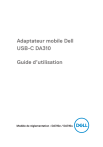
Lien public mis à jour
Le lien public vers votre chat a été mis à jour.